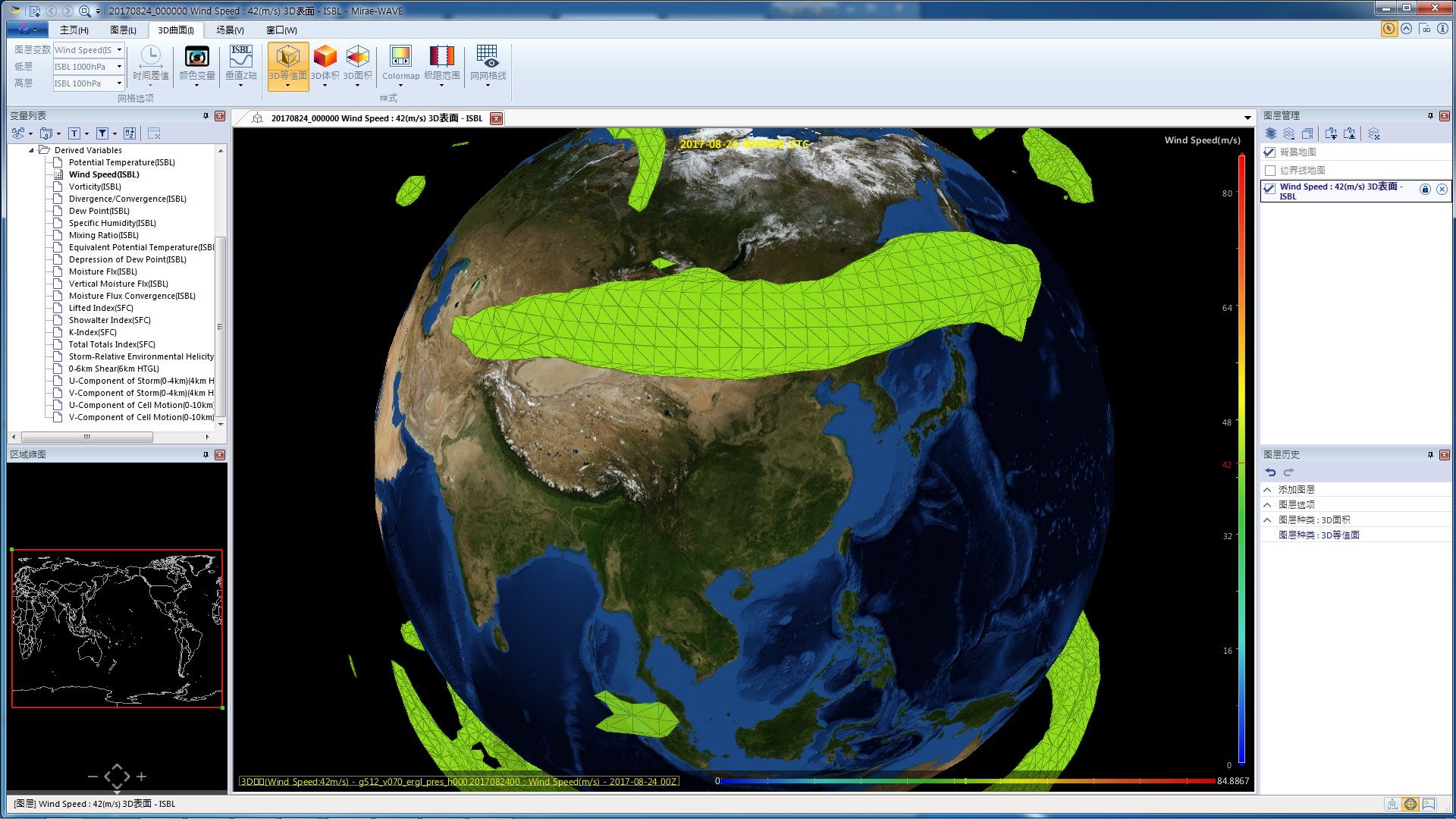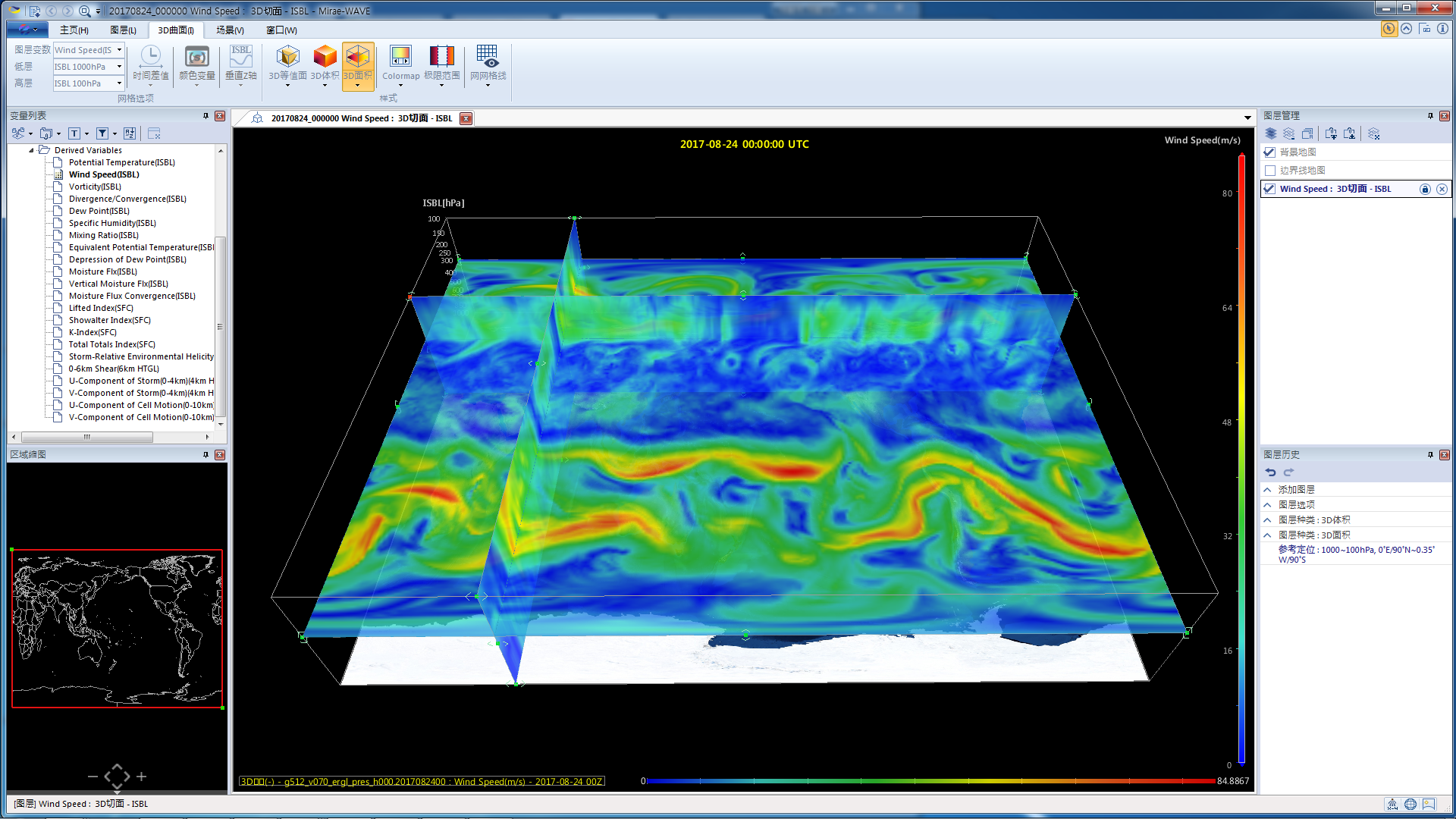在 3D iso 等值面检视高速气流
注意:
在使用 3D 体积图层时,此指引也可应用于其他 3D iso 等值面中任何变量之可 视化。
为了能将风速可视化,您的数据中必须要有气流的 u 和 v 数据。
关于用户接口内 容的术语及名称,请参考 「基本用户接口」。
1. 开启数据档案
使用菜单栏中主页目录选单的开启数据按键开启您的数据档案。
2. 读取风速资料并在一个图层上显示。
您可以透过以下任一方法,将风速分布可视化:
- 点击位在图层目录选单中的新增 3D 体积按键,选择选项,然后点击「确认」; 或
- 从变量面板中的反演变数找到「风速」,以鼠标右键点击后选择「新增3D体积」。
渲染面板会立即显示风场,并在图层面板增添一个新的图层。
3. 改变色彩映射的设定(选用)
您可以双击位在渲染面板右侧垂直的色条,在名为「设置色阶与极限范围」的弹出式对话框中改变多种与色彩映像相关的选项。
4. 改变可视化类型─等值面、体积或切面(选用)
您可以在菜单栏的 3D 体积目录选单中选择以下可视化类型:
- 3D等值面 : 以3Diso等值面显示分布。
- 3D体积 : 以3D体积绘制显示分布。
- 3D切面 : 以水平切面或垂直切面显示分布。
每一个目录按键都有下拉式子目录,您可以在此针对每一个可视化类型设定多个 选项。
5. 控制切面位置(仅可在 3D 面可视化类型中使用)
在 3D 面可视化类型中,您可从三种切面中选择:纬向、子午向和水平向;您可 以沿着纬度、经度和高度改变切面位置。下方有一图片作为举例,如要执行,请您:
- 点选全球按键,将模式从全球切换为地图(这样会比较容易控制),
- 双击切面的任一角落以跳出控制光标,
- 沿着对应轴线拖曳切面的控制光标,
- 您可以回到全球模式(全球按键位在屏幕的右下角)。
| Previous Page | Home (Table of Contents) | Next Page |
|---|